Экспортируйте контакты с iPhone на новый iPhone легко
Как импортировать контакты с iPhone? на iPhone легко? Когда вы покупаете новый iPhone, вам может потребоваться перенести контакты на новый iPhone со старого. Однако нелегко понять, как это сделать, если вы не совсем знакомы с тем, как пользоваться своим устройством. Кроме того, у вас может быть огромное количество контактов, и добавлять контакты на новые iPhone по одному — довольно утомительно. Разве вы не хотите найти самый быстрый способ экспортировать контакты с iPhone на новый? Продолжайте читать, и вы найдете 4 отличных способа быстро перенести контакты.
СОДЕРЖАНИЕ СТРАНИЦЫ:
Часть 1: Самый быстрый способ перенести контакты на новый iPhone
Самый удобный способ перенести контакты на новый iPhone — Apeaksoft iPhone Transfer. Программа позволяет одним щелчком мыши экспортировать все контакты с одного iPhone на новый или выборочно перенести нужные контакты на новый iPhone. Достаточно подключить оба iPhone к одному компьютеру, и вы сможете легко перенести контакты. Если у вас не получается перенести номер телефона на iPhone 15/16/17, вы можете использовать эту программу для быстрой синхронизации контактов.
Лучший способ переноса контактов с iPhone
- Подключите iPhone к ПК, чтобы легко перенести контакты.
- Быстро перенесите все контакты на новый iPhone одним щелчком мыши.
- Легко выбирайте нужные контакты для переноса на новый iPhone.
- Поддержка всех моделей iPhone для переноса контактов iPhone.

Шаг 1. Установить и запустить Apeaksoft iPhone Transfer на вашем компьютере и подключите два iPhone к компьютеру. Затем эта программа распознает ваши устройства iOS.
Шаг 2. С помощью этой программы вы можете одним щелчком мыши перенести контакты на новый iPhone. Нажмите кнопку Устройство к устройству кнопка на нижней стороне.
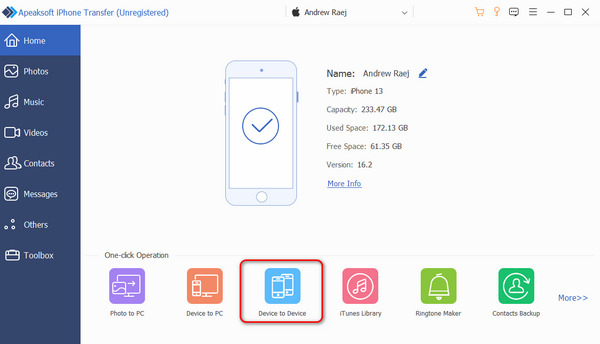
Шаг 3. Выберите Контакты в новом окне и нажмите кнопку Начальный кнопка для быстрого переноса контактов на новый iPhone.
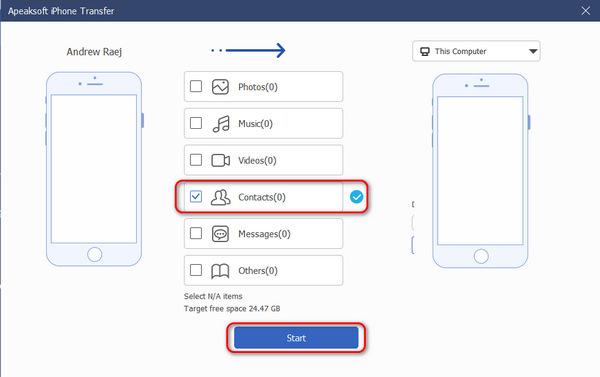
Как перенести некоторые определенные контакты с iPhone на iPhone
С помощью этой программы вы также можете просто перенести нужные вам контакты на новый iPhone.
Шаг 1. Нажмите Контакты на левой панели меню. Затем эта программа обнаружит контакты на вашем iPhone.
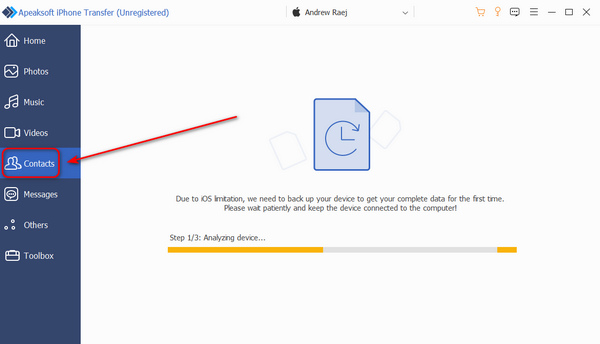
Шаг 2. Теперь выберите нужные контакты и нажмите кнопку Экспорт на устройство кнопка для быстрого переноса контактов на новый iPhone.
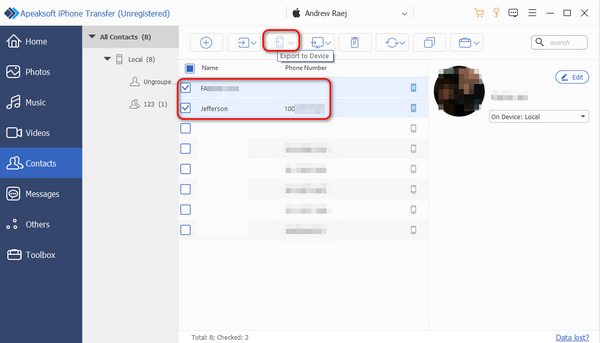
Часть 2: Как перенести контакты с iPhone на iPhone с помощью iCloud и iTunes
Есть два официальных сервиса управления файлами от Apple - iCloud и iTunes, которые могут помочь вам перенести контакты на новый iPhone. Но вы не можете выборочно синхронизировать контакты. Кроме того, процесс экспорта контактов с iPhone на iPhone довольно сложен.
Как перенести контакты с iPhone на iPhone с помощью iCloud
Шаг 1. Открыто Настройки на iPhone, который будет отправлять контакты. Нажмите на свой профиль, а затем ICloud .
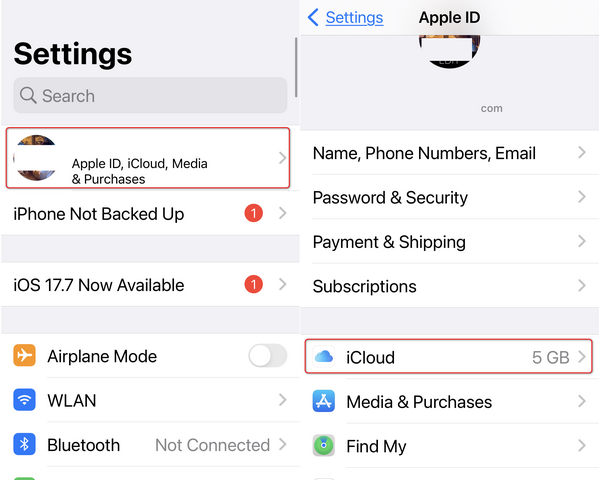
Шаг 2. Нажмите ICloud Резервное копирование кнопка. Тогда выбирай Сделать резервную копию этого iPhone. Резервная копия вашего устройства будет создана в iCloud.
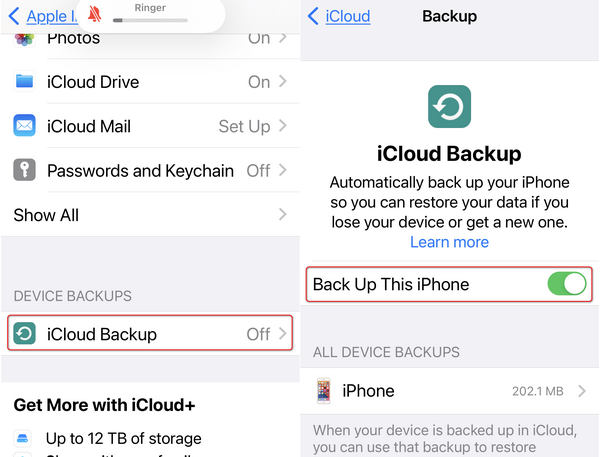
Шаг 3. Теперь вам следует перейти к вашему новому iPhone. Убедитесь, что на iPhone тот же логин Apple ID, что и на предыдущем iPhone. Если это новый iPhone, вы можете сразу перейти к шагу 4. Если нет, вам следует сбросить настройки iPhone до заводских. Открыть Настройки, то Общие и перенос или сброс настроек iPhone. Наконец, коснитесь Стереть контент и настройки, Будет очистите все данные на вашем iPhone.
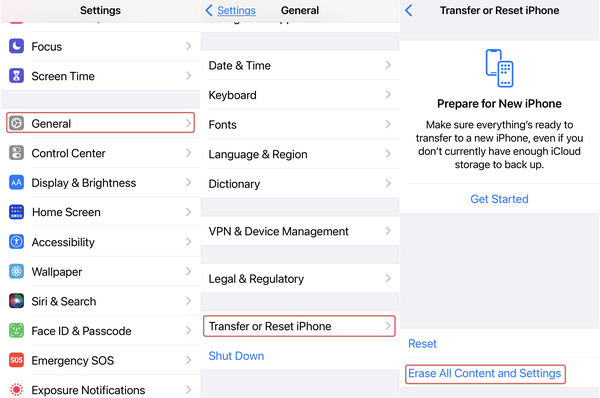
Шаг 4. Вам следует настроить свой новый iPhone. Когда дело доходит до Данные приложения, вы должны выбрать Восстановление из резервной копии iCloud и введите свой Apple ID и пароль, чтобы перенести контакты на новый iPhone через iCloud.

Как перенести контакты с iPhone на iPhone с помощью резервной копии iTunes
Шаг 1. Возьмите iPhone, с которого вы хотите перенести контакты, и подключите его к компьютеру. Откройте iTunes. Вы увидите Устройство Кнопка вверху слева. Нажмите на нее.
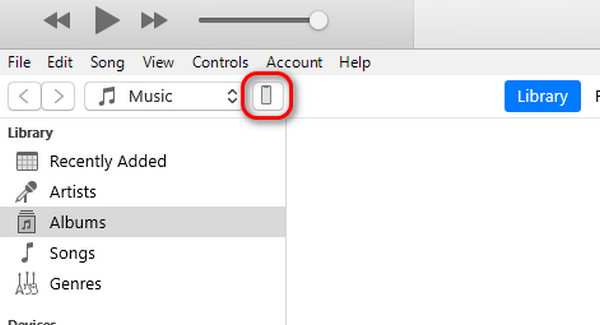
Шаг 2. В новом окне перейдите к Резервные копии раздел и выберите Этот компьютер, Затем нажмите Создать копию кнопку для резервного копирования вашего iPhone.
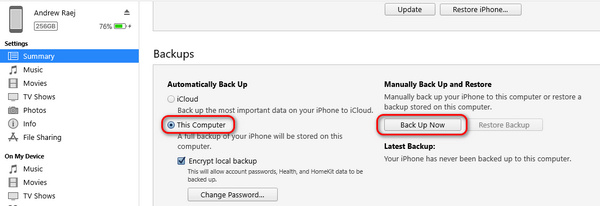
Шаг 3. Перейдите к вашему новому iPhone. Если он уже настроен, вам следует Сброс настроек iPhone. Затем вы можете настроить его снова. Когда он находится в Данные приложения окно, выберите Восстановление из резервной копии iPhone. Затем подключите iPhone к компьютеру и нажмите Восстановить из копии перенести контакты на новый iPhone из резервной копии iTunes.
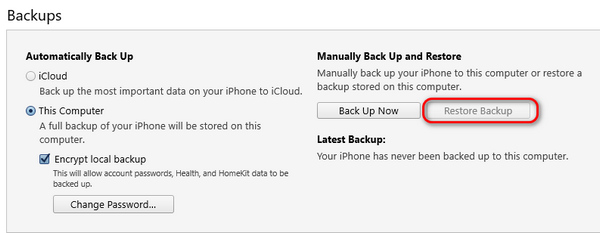
Часть 3: Экспорт контактов с iPhone на новый iPhone через AirDrop
Если ваш другой iPhone уже настроен, это значит, что есть вход в Apple ID. Затем вы можете перенести контакты на новый iPhone без iCloud, но с AirDrop.
Шаг 1. На iPhone, который отправляет контакты, проведите пальцем вниз по правому верхнему краю, чтобы открыть Центр управления. Нажмите и удерживайте Wi-Fi кнопку, чтобы разблокировать больше опций. Выберите AirDrop. В новом интерфейсе выберите Каждый человек.
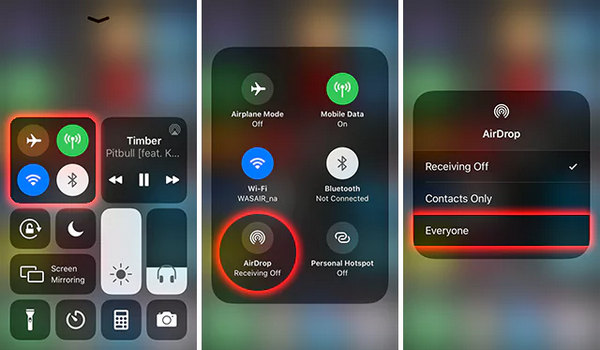
Шаг 2. Перейдите на Контакты и выберите контакт, который вы хотите перенести. Нажмите на Поделиться Контакт кнопку, а затем нажмите AirDrop. Вам следует выбрать новый iPhone, чтобы синхронизировать с ним контакты.
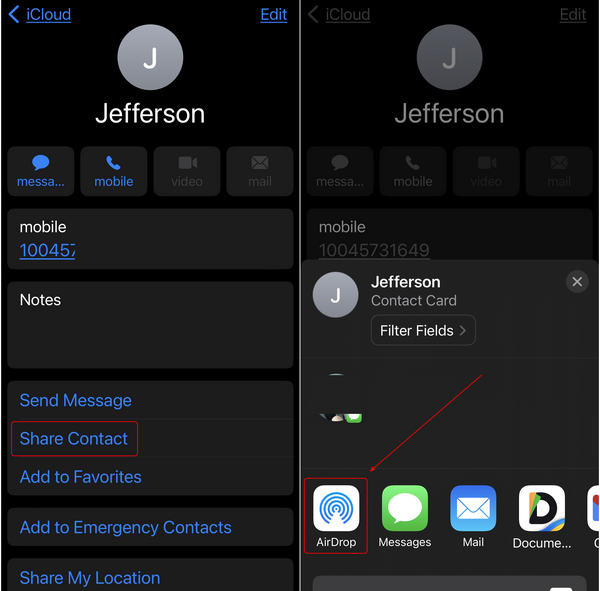
Заключение
Вы узнали как перенести контакты с iPhone на iPhone 4 способами. iCloud и iTunes могут помочь вам перенести контакты на новый iPhone с помощью своих мощных функций резервного копирования и восстановления. Однако iCloud не может гарантировать достаточного облачного хранилища, а iTunes сложен в использовании. Вы также можете перенести контакты на iPhone без iCloud или iTunes, но с помощью AirDrop. Однако AirDrop не может синхронизировать контакты между iPhone в пакетном режиме.
Лучший способ экспортировать контакты с iPhone и перенести их на новый iPhone — Apeaksoft iPhone Transfer. Он может одним щелчком мыши перенести все контакты или перенести некоторые определенные контакты на новый iPhone. Кроме того, вы можете экспортировать контакты iPhone в CSV-файлы в качестве резервных копий и перенести их на новый iPhone в любое время.
Статьи по теме
iPhone — выбор многих любителей музыки; он может предоставить множество высококачественных ресурсов. Поэтому вы можете задаться вопросом, как перенести музыку с iPhone.
Вам может понадобиться перенести фотографии с вашего iPhone на компьютер по разным причинам, например, из-за нехватки памяти. Здесь представлены 4 метода переноса.
Почему я не могу делиться заметками на своем iPhone? Как отправлять заметки с iPhone на компьютер? Научитесь отправлять заметки с iPhone на другое устройство iOS, Android и компьютер.
В этой статье вы узнаете, как поделиться паролем Wi-Fi на любом устройстве с подробной информацией. Независимо от того, используете ли вы устройство iOS или Android, вы найдете ответ здесь.

